5 razloga i načina da ubrzate
Ako primetite da računar usporava, onda sistem već se dogodilo neke promjene. Nešto je sada drugačije nego juče.
Hajde da se pozabavimo razlozima i istovremeno vidimo kako da ubrzamo.
Dakle, redom.
Ako računar počne da usporava, onda je prva stvar koju treba uraditi
provjerite sistem na viruse
Usporavanje brzine rada jedan je od glavnih znakova zaraze sistema. Virus se mora replicirati, zaštititi od, pa čak i slijediti upute koje je u njemu postavio kreator. Zbog toga je sve vrijeme u radnom stanju i tako troši računske resurse: vrijeme procesora i RAM.
Drugi razlog:
Nedostatak pamćenja
Svaki računar ima nekoliko mikrokola za skladištenje operativnih informacija. Takva memorija - fizička - može prihvatiti ograničeno broj megabajta ili gigabajta. Istovremeno, svaki pokrenuti program hvata određenu količinu kilobajta (a možda i mega, pa čak i gigabajta) za svoj rad.
Ponekad korisnik pokuša da pokrene aplikaciju, a sistem prikaže poruku "Nema memorije". Situacija se često dešavala u starim verzijama Windowsa koji su pokrenuti računari male snage... Sada rjeđe, ali računar primjetno usporava, zašto?
Kada nema dovoljno za posao fizička memorija, Windows koristi drugačiju memoriju - virtuelnu. Ona tobože je u sistemu, ali u stvari operativne informacije se ne pohranjuje u mikro krugovima, već na tvrdom disku. U fajlu. On je zvao swap fajl(ili swap fajl).
Što je manje fizičke memorije, to se ona češće "ispira" i "zamjenjuje" iz swap datoteke. Svaka operacija zamjene datoteke zahtijeva vrijeme, tj. jednostavno. Sistem usporava.
Opterećenje memorije može se vidjeti pomoću Program Managera.
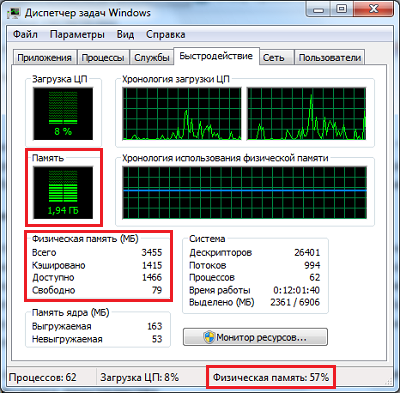
Radi se ovako:
- Kliknite na prazan prostor na traci zadataka desni klik miševi.
- Iz menija odaberite "Pokreni upravitelj zadataka".
- U prozoru idite na karticu "Performanse".
- Pogledajte ikonu Memorija, status fizičke memorije, procenat iskorištenosti (u statusnoj traci).
- Da vidite koliko memorije – trenutno – pojedini program troši, idite na karticu „Procesi“. Desno je naziv programa i za svaki u koloni "Memorija" broj bajtova. (Izvucite zaključke: da li su vam svi potrebni?)
Možete provjeriti koliko brzo ponestaje fizičke memorije:
- Otvoreno praćenje performansi.
- Pokrenite nekoliko programa. Poželjne "proždrljive" aplikacije: Excel, Word, PhotoShop. otvorite video.
- Nakon nekoliko pokretanja, količina dostupne fizičke memorije će početi da se smanjuje (virtuelno povećanje).
- Pokreni programe sve dok fizička memorija ne bude vrlo mala.
- Sada pokušajte brzo preći s jednog programa na drugi. Windows će usporiti, a indikator tvrdog diska će treptati - datoteka stranične memorije se čita.
(Ako ste pokrenuli desetak aplikacija i fizička memorija je opterećena manje od 70%, nema kočenja prilikom prebacivanja - znači da imate sve u redu s memorijom.)
Šta učiniti ako vam ponestane memorije?
Ispraznite sve nepotrebno i rijetko korišteno iz memorije.
i ostavite prečice do programa koje stalno koristite.- Onemogućite dekoraciju sistema. Instaliran na desktopu lijepa slika(može imati veličinu u bajtovima) sjedi u memoriji cijelo vrijeme i ne daje je drugim programima. Stoga dalje stari kompjuter bolje je koristiti jednostavnu ispunu u punoj boji. Preporuka se odnosi i na teme u pretraživačima, mail programi itd.
- Vizuelne efekte treba koristiti s oprezom. Češće nego ne, oni jedu procesorske resurse, a ne memoriju. Isključite pop zvona i zviždaljke.
- Radite sa samo jednim ili dva programa istovremeno, ne biste trebali držati tuce u pogonu odjednom. Pokrenuli smo program, radili i zatvorili ga.
- Povremeno ponovo pokrenite sistem. Neki korisnici stalno koriste režim hibernacije. Ovo je zgodno, ali kako biste se riješili kvarova koji nastaju zbog "zamrznutih" resursa, bolje je periodično ponovo pokrenuti sistem.
- Preporuka za one koji znaju put do " Windows usluge Mnogi servisi se mogu onemogućiti, jer ih još uvijek ne koristite, pogotovo na kućni računar... Kandidati za prekid veze mogu se naći na blogovima sysadmina.
Treći razlog zašto računar usporava:
Neoštećen čvrsti disk
Ako ste napunili disk do dvije trećine i pritom ga nikada niste "servirali", najvjerovatnije će vam uzvratiti - usporiće rad. Zahtevaće pažnju. Svaki put sve uporniji i uporniji.
Razlog usporavanja je fragmentacija.Šta je to?
Gledajte, podaci se zapisuju na disk u komadima. Ponekad se delovi jednog fajla pišu jedan za drugim, uzastopno, a ponekad jedan završi na početku diska, drugi na kraju. U prvom slučaju, čitanje datoteke je brže nego u drugom. Razlika je u nekoliko milisekundi, ali ... ako je datoteka velika ... ako joj često pristupamo ... ako su dijelovi nasumično razbacani po disku ... tada dijelovi milisekundi mogu postati sekunde.
Ovo je fragmentacija fajla. Ona ima " stražnja strana" - fragmentacija slobodan prostor .
Ako se delovi datoteke upisuju na disk uzastopno, a u sredini izbrišete fragment, dobijate neku vrstu "rupe". Sljedeći put kada bude trebao zapisati informacije, Windows će potražiti odgovarajući dio slobodnog prostora. Trebat će vremena. Opet, milisekunde, ali snimanje filma na gotovo pun, vrlo fragmentiran disk trajalo bi duže nego inače.
(Usput, nije činjenica da postoji odgovarajuća "rupa". Tada će informacije biti zapisane na disk ne sekvencijalno, već haotično u komadima, tj. fragmentacija jedne datoteke povlači fragmentaciju drugih.)
Postoji još jedna vrsta fragmentacije, za koju već ne znaju svi, već samo stručnjaci za željezo.
On povezano sa oštećenjem površine. I može se naći kako na novim medijima, tek kupljenim, tako i na starim, već "provjerenim". Prvi je fabrički kvar, a drugi je prirodni proces habanja.
Moderna tvrdi diskovi raspoređenih na način da će se umjesto nečitljive površine koristiti druga koja se nalazi u posebnom rezervnom dijelu diska. Proizvođači ga u pravilu postavljaju na periferiju, pa se vrijeme pristupa povećava.
Mnogo ovisi o tome na kojem dijelu se nalazi oštećeno područje. Ako se nalazi na početku diska - u području koje se često koristi - to će imati značajan utjecaj na performanse.
I naravno još više pokvareni sektori, dakle vjerovatnije izgubiti podatke.
- Uvijek imam slobodno mjesto na diskovima. Pogotovo na onom sistemskom (koji je sa slovom "C:").
- Izbriši ekstra fajlovi (filmove, fotografije, dokumente, distribucije, itd.) Ili ih prenesite na drugi disk, USB fleš disk, snimite na CD/DVD
- Ispraznite smeće.
- Trčite redovno uslužni programČišćenje diska
- Povremeno provjeravajte disk ima li grešaka i oštećenih područja.
- Nemojte biti lijeni da defragmentirate svoj disk.
Još jedan razlog za usporavanje računara (za mnoge to uopće nije očito):
Pregrijati
Moderni procesori su dizajnirani tako da kada se postigne određena temperatura, ne zaustavljaju, već smanjuju produktivnost... Što manje broje, manje troše energije, manje se zagrijavaju. I dok se hlade - sistem miruje. Naravno, uopšte ne staje, već „pravi praznine“.
Kako bi se izbjeglo pregrijavanje, ugrađeni su ventilatori (hladnjaci). Sistemska jedinica ima dva do šest ventilatora. Ovo mehaničkih uređaja, imaju dijelove koji trljaju povremeno zahtijevaju podmazivanje ili zamjenu... Ako računar pravi veliku buku, bruji, gunđa pri paljenju u hladnoj prostoriji - vrijeme je, vrijeme je da se pobrinete za hladnjake.
Glavni razlog kvara hladnjaka je prašina. Vazduh se stalno usisava u kompjuter i izduvava. Dio mikroskopskih čestica ostaje unutra. Smješta se na lopatice hladnjaka, na lamele radijatora, mikrokola. Nagomilavanje prašine ometa pravilno odvođenje topline, stvara preduslove za sve vrste električnih kratkih spojeva. Stoga se mora povremeno uklanjati.
- Ako se ne bojite skinuti poklopac sistemska jedinica zatim usisajte kompjuter. Za čišćenje vam je potreban usisivač koji izduvava nego sisanje.
- Druga opcija je da pošaljete računar na rutinsko održavanje u servisni centar... Stručnjak će očistiti prašinu, podmazati hladnjake ili predložiti zamjenu istrošenih. Potrebno je malo vremena, za peni za novac, općenito, postupak je koristan.
Posljednji, možda i najneugodniji razlog usporavanja:
Zastarjeli hardver
Paradoks je to Computer Engineering počinje zastarjeti odmah nakon što je programer najavio početak masovne proizvodnje. Poenta, općenito, nije čak ni u komadima željeza.
Računar ga čini "starim" softvera... Nove verzije se pojavljuju skoro svaki dan. Štaviše, programeri se ne vode jučerašnjim danom, već opremom koja staviti na police prodavnica sutra.
Novi računar se smatra star dve godine, a sledeće tri se još može koristiti. Možete raditi i kod petogodišnjaka, ali ako ga "opremite" zadnjom riječju, onda će mu to brzo naškoditi.
Kada vaš računar počne da usporava, može postojati više razloga za to, ali ne velika količina rješavanja problema, često možete identificirati krivca. Nudimo nekoliko besplatnih resursa Ako to želite sami, imamo i broj na našoj web stranici koji će obaviti većinu posla umjesto vas. Rad na ovom procesu rješavanja problema može vam reći da li možete riješiti problem uz malo održavanja i optimizacije, proći kroz jeftinu nadogradnju ili početi ulagati u potpuno novi računarski sistem.
Često pogrešno shvaćen koncept je koliko memorije imate na svom sistemu i kako to može uticati na performanse vašeg računara. Da saznate, vaš upravitelj zadataka je - dobro mjesto početi. Između ostalog, navodi upotrebu memorije i procesora. Kako se ove vrijednosti počnu približavati 100 posto, vaš sistem će se usporiti ili prestati raditi. Nažalost, poruke koje Windows daje mogu biti pomalo zagonetne. Sa toliko opcija koje možete izabrati, hajde da saznamo koliko memorije zapravo koristite.
"Pritisnite Ctrl + Alt + Del da pristupite Task Manageru i provjerite različite sistemske metrike uključujući korištenje memorije."
Breaking različite opcije, mnogo je lakše razumjeti šta se dešava.
Zajednička memorija. Ovo je ono što je instalirano na vašem računaru. Memorija se trenutno prodaje u gigabajtima (GB), a ako vaš ekran prikazuje megabajte (MB), koristite brojeve u koloni hiljada da vidite koliko imate. Ako trebate kupiti memoriju, ovo je jedan od najvažnijih brojeva koji imate.
Sačuvana kopija. Ovdje stvari mogu postati zbunjujuće. Svrha memorije je učiniti stvari dostupnim brže. U tu svrhu, Windows učitava stavke u memoriju koje još nisu potrebne, ali mogu biti kasnije. Ovo je keš memorija. Ima stvari u sebi, ali se može isprazniti ako to zatreba nekom od vaših programa.
Besplatno. To je memorija koja je zapravo prazna. Kao što možete zamisliti, ovaj prostor je dostupan za korištenje, bilo kao dodatna keš memorija ili direktno u program. Ne brinite ako je ovaj broj manji od onoga što očekujete. Ovo nije sva memorija koju zapravo imate na raspolaganju za pokretanje programa.
Pristupačno. Ovo je broj koji tražite. Ako je ovo jednako nuli, vaš sistem će biti veoma nezadovoljan. Kad bolje pogledate, trebali biste vidjeti da je ovaj broj jednak plusu keširane memorije slobodna memorija(minus malo). To je zato što se sva keširana memorija ne može odmah isprazniti (ili osloboditi). Vjerovatno će se barem nešto od toga zaista pokrenuti.
Fajl Commit / Page. Windows zapravo koristi malo vašeg tvrdi disk da bolje upravljate svojim pamćenjem. Postavlja predmete koji trenutno nisu potrebni aktivni elementi mogao koristiti bržu fizičku memoriju. Programi će često tražiti velike komade memorije, čak i ako ih zapravo neće koristiti, tako da nema potrebe za brigom.

"Widows 8 Task Manager ima slične informacije o sistemskoj memoriji"
Sada kada znate šta svaki od ovih brojeva znači, možete brzo vidjeti gdje je vaš sistem u smislu memorije i upotrebe. Ako radite s puno programa, uvijek možete zatvoriti nekoliko radi lakšeg korištenja. manje memorije... S druge strane, ako čak i najjednostavniji program koristi gotovo sve vaše resurse, možda je vrijeme da provjerite da li postoji nadogradnja memorije ili čak potpuno novi sistem.
Pojava PCI-E nije donijela nikakve fundamentalne promjene - promijenila se fizički interfejs, a organizacija korištenja video memorije ostala je ista.Da bismo jasno pokazali kako je količina raspoložive RAM memorije povezana sa upotrebom fizičkog adresnog prostora od strane uređaja, daćemo dve slike - prozor sa svojstvima računara i prozor menadžera uređaja sa alokacijom memorijskih resursa. Korišten je video adapter sa 128 MB RAM-a.
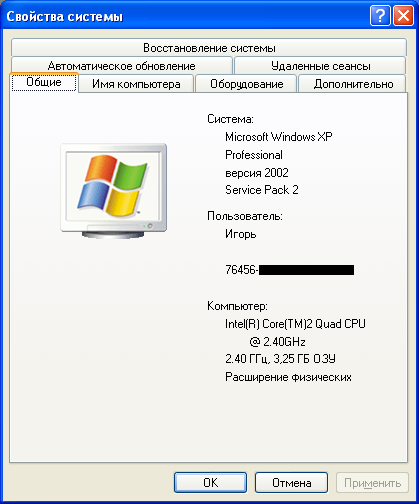
Operativni sistem koristi 3,25 GB RAM-a od četiri instalirana, a ova vrijednost tačno odgovara donjoj granici adresnog prostora koji koristi video adapter (PCI-E port): heksadecimalna vrijednost d0000000. Imajte na umu da su adrese od d000000 do dffffffff rezervirane za video adapter, odnosno 256 MB. Provjerimo kako veličina memorije video adaptera utiče na dostupnu RAM memoriju. Zamijenimo ploču sa 128 MB za isti model, ali sa 512 MB. Kao što vidite, ništa se nije promijenilo. Veličinu korištenog adresnog prostora ne postavlja sam adapter, već hardver AGP ili PCI-E magistrale.u IBM PC / 386 i svim kasnijim kompatibilni računari RAM u adresnom prostoru zauzima donje oblasti, a ostatak opreme - od gornje granice od 4 GB naniže. I dugo vremena niko se nije ozbiljno zabrinuo za ovaj četvrti gigabajt - jedinice ili desetine kilobajta bafera mrežni adapter i kontroler diska i nekoliko megabajta memorije video adaptera nisu činili vremenske prilike.
AGP tehnologija napravila je prvi ozbiljan iskorak u "jedanju" adresnog prostora iz RAM-a. Sa pojavom video adaptera sa hardverskim izlaznim akceleratorima 3D slike potreba za volumenom se naglo povećala ram memorija takav adapter. AGP tehnologija je omogućila da se po potrebi (nedostatak sopstvene memorije) deo glavne memorije računara koristi za potrebe video adaptera.
Need brz rad sa memorijom video akceleratora diktirao je smještaj cjelokupnog volumena ove memorije u fizički adresni prostor. Dakle, AGP oprema rezerviše adresni prostor za svoje potrebe, koji je donedavno bio mnogo veći od veličine video RAM-a. Obično je rezervisano 256 MB, nije bitno koliko je memorije instalirano u video adapteru.
Za ograničavanje adresnog prostora dostupnog RAM-u, dovoljno je fizičko prisustvo uređaja na magistrali i nije bitno da li se koristi ili ne.
Zaključak: Iako 32-bitni Windows verzije XP/Windows Vista/Windows 7 može koristiti četiri gigabajta RAM-a, zbog ograničenja koja nameće arhitektura korištene opreme, ova vrijednost se obično ispostavi u rasponu od 3-3,5 GB.



